Samsung SM-G800F User Manual
Browse online or download User Manual for Mobile phones Samsung SM-G800F. Samsung SM-G800F Vartotojo vadovas (Kitkat)
- Page / 226
- Table of contents
- BOOKMARKS
- Руководство 1
- Содержание 2
- Прочтите перед 5
- Водо- и пыленепроницаемость 6
- Прочтите перед использованием 7
- Внешний вид устройства 9
- Начало работы 10
- Зарядка аккумулятора 14
- Использование карты памяти 17
- Извлечение карты памяти 18
- Форматирование карты памяти 18
- Основные сведения об 21
- Нажатие и удерживание 22
- Перетаскивание 22
- Двойное касание 22
- Прокрутка 23
- Интерфейс главного экрана 24
- Параметры главного экрана 25
- Мой журнал 26
- Экран приложений 27
- Значки состояния 28
- Настройка яркости 30
- Панель быстрых настроек 31
- Запуск приложений 32
- Samsung Apps (GALAXY Apps) 33
- Play Маркет 33
- Управление приложениями 34
- Ввод текста 35
- Изменение размера клавиатуры 36
- Снимок экрана 37
- Мои файлы 38
- Просмотр файлов 39
- Функция энергосбережения 40
- Просмотр справки 42
- Подключение к сети 43
- Добавление сетей Wi-Fi 44
- Переключатель «Смарт-сеть» 44
- Мобильная точка доступа 45
- USB-модем 46
- Bluetooth-модем 46
- Настройка начальной страницы 48
- Движения и эргономичные 49
- Смарт-уведомления 50
- Выкл. звук/Пауза 50
- Снимок экрана ладонью 51
- Наведение 52
- Персонализация 54
- Управление экраном приложений 55
- Перемещение элементов 56
- Создание папок 56
- Управление папками 56
- Установка обоев 57
- Изменение мелодий вызова 57
- Отпечаток пальца 58
- Отпечатки пальцев 59
- Изменение резервного пароля 61
- Приватный режим 62
- Просмотр скрытого контента 63
- Простой режим 64
- Использование Samsung Kies 65
- Настройка учетных записей 66
- Выполнение вызовов 67
- Автозаполнение номеров 69
- Номера быстрого набора 69
- Международные вызовы 69
- Входящие вызовы 70
- Возможности при вызове 71
- Во время видеовызова 72
- Управление контактами 74
- Управление группами 75
- Импорт и экспорт контактов 75
- Поиск контактов 76
- Сообщения и электронная 77
- Отправка отложенных сообщений 78
- Просмотр входящих сообщений 79
- Управление сообщениями 80
- Отправка сообщений 81
- Просмотр сообщений 82
- Фото- и видеосъемка 83
- Удаленный видоискатель 85
- Режимы съемки 86
- Панорама 88
- Вирт. тур 88
- Непрерывная съемка 89
- Насыщенные тона (HDR) 90
- Управление режимами съемки 90
- Загрузка режимов съемки 90
- Настройки камеры 91
- Просмотр фото и видео 93
- Выбор режима сортировки 94
- Редактирование фото и видео 95
- Студия коллажей 96
- Сним. и пр 97
- Средство монтажа видео 98
- Настройки галереи 99
- Мультимедиа 100
- Просмотр видеозаписей 103
- Редактирование видео 104
- S Health 106
- Главный экран SHealth 108
- Меню SHealth 109
- Приложение WalkingMate 110
- ExerciseMate 112
- Учет потребления пищи 119
- Ввод сведений о весе 121
- Сброс записей по весу 123
- SHealth 124
- Настройки SHealth 124
- Функции безопасности 126
- Просьба о помощи 127
- Отправка сообщений о помощи 128
- Получение предупреждений 128
- Виджет «Новости Geo News» 129
- Полезные приложения и 130
- Главный экран детского режима 131
- Полезные приложения и функции 132
- Родительский контроль 133
- S Finder 134
- S Planner 135
- Создание событий или задач 136
- Удаление событий или задач 137
- О приложении S Voice 138
- Установка языка 138
- Приложение S Voice 138
- Будильник 140
- Мировое время 141
- Секундомер 141
- Калькулятор 142
- Дополнительные параметры 143
- Диктофон 144
- Список закладок 145
- Управление категориями 146
- Flipboard 147
- Smart Remote 148
- Приложения Google 151
- Hangouts 153
- Голосовой поиск 153
- Настройки Google 153
- Подключение к другим 154
- Отправка и получение данных 155
- Wi-Fi Direct 156
- О технологии NFC 158
- Функция NFC 158
- Покупки с помощью функции NFC 159
- Отправка данных 159
- Быстрое подключение 161
- Обмен содержимым 162
- Подключение к телевизору 162
- Screen Mirroring 163
- Мобильная печать 165
- Управление устройством и 166
- Учетная запись Google 168
- Сброс настроек устройства 169
- Настройки 170
- Включение сетевых оповещений 171
- Bluetooth 172
- Автономный режим 172
- Использование данных 173
- Геоданные 173
- ПОДКЛЮЧИТЬСЯ И ОТПРАВИТЬ 174
- Устройства поблизости 175
- ЗВУКИ И ДИСПЛЕЙ 176
- Экран блокировки 178
- Панель уведомлений 179
- Панель инструментов 179
- МОИ НАСТРОЙКИ 180
- ДВИЖЕНИЯ 181
- ПОЛЬЗОВАТЕЛЬ И АРХИВАЦИЯ 182
- Язык и ввод 183
- Голосовой ввод Google 184
- Дата и время 185
- Помощник по безопасности 186
- Энергосбережение 187
- Безопасность 188
- Об устройстве 189
- ПРИЛОЖЕНИЯ 190
- Контакты 193
- Интернет 194
- Сообщения 195
- Специальные возможности 198
- Настройка пальцевых жестов 201
- Переключение текстовых блоков 203
- Приостановка TalkBack 204
- Изменение настроек TalkBack 205
- Чтение паролей вслух 207
- Ввод текста с клавиатуры 208
- Голосовой ввод текста 209
- Изменение размера шрифта 210
- Увеличение экрана 210
- Инверсия цветов экрана 211
- Регулировка цветов 211
- Выключение всех звуков 212
- Параметры субтитров 212
- Регулировка баланса звука 213
- Моно звук 213
- Вспомогательное меню 214
- Управление курсором 215
- Контроль взаимодействия 216
- Режим одного касания 217
- Другие полезные функции 219
- Устранение неполадок 220
- Устройство нагревается 223
- Авторские права 226
- Товарные знаки 226
Summary of Contents
www.samsung.comРуководство пользователяSM-G800FRussian. 08/2014. Rev.1.0
Начало работы10•Не прикасайтесь к антенне и не закрывайте ее руками или какими-либо предметами. Это может вызвать ухудшение сигнала соединения или ра
100МультимедиаМузыкаПрослушивание музыкиВыберите пункт Музыка на экране приложений.Выберите музыкальную категорию и нужную песню.Добавление песни в сп
Мультимедиа101Чтобы прослушивать песни на одном и том же уровне громкости, коснитесь значка → Настройки и установите флажок рядом с пунктом Смарт-гр
Мультимедиа102Прослушивание музыки под настроениеВоспользуйтесь этой функцией для прослушивания музыки, соответствующей вашему настроению.Выберите пун
Мультимедиа103ВидеоПросмотр видеозаписейВыберите пункт Видео на экране приложений.Выберите видеозапись для просмотра.Изменение соотношения сторон.Пере
Мультимедиа104Всплывающий видеоплеерЭтой функцией можно пользоваться при работе с другими приложениями, не закрывая видеоплеер. Для использования вспл
Мультимедиа105Воспроизведение видеозаписей с других устройствПоиск видеозаписей на других устройствах и их воспроизведение на своем устройстве.Выберит
106S HealthО программе S HealthС помощью этого приложения можно задать количество потребленных и израсходованных калорий на основании ваших физических
S Health107Настройка профиля пользователяПри первом запуске приложения ознакомьтесь с условиями использования и подтвердите свое согласие с ними, а за
S Health108Главный экран SHealthПросматривайте итоговую сводку с данными о количестве потребленных или израсходованных калорий и проделанных шагов. М
S Health109Меню SHealthКоснитесь значка , чтобы получить доступ к разным меню.Выбор меню.Переход на главный экран S Health.Мой профиль•Шагомер: под
Начало работы11Использование SIM- или USIM-карты и аккумулятораУстановка SIM- или USIM-карты и аккумулятораВставьте SIM- или USIM-карту, полученную у
S Health110Приложение WalkingMateУстройство подсчитывает количество сделанных шагов и измеряет пройденное расстояние. Оно также подсчитывает израсход
S Health111Нажмите кнопку и воспользуйтесь одной из следующих функций:•Ежедневная цель по числу шагов: изменить количество шагов.•Сбросить данные
S Health112Сброс ежедневного числа шаговУстройство подсчитывает число шагов, сделанных за весь день.Чтобы сбросить число шагов за день, коснитесь знач
S Health1132 Начните тренировку и воспользуйтесь различными функциями на экране.Коснитесь значка , чтобы заблокировать экран и отображать только сведе
S Health114Нажмите кнопку и воспользуйтесь одной из следующих функций:•Задать макс. значение пульса: настройте автоматическое обновление максимальн
S Health1151 Оденьте пульсометр.2 На главном экране тренировок нажмите значок → Поиск.3 Выберите пульсометр из списка обнаруженных устройств.4 Следу
S Health1165 После осуществления подключения выберите пункт Бег на главном экране тренировок.Просмотр состояния подключения.6 Выберите пункт Задать це
S Health1178 Выберите интенсивность тренировки и выберите пункт Далее.Установка интенсивности тренировки в соответствии с одним из трех доступных уров
S Health118Просмотр журнала израсходованных калорийСравните количество израсходованных калорий за разные периоды времени на графике.На главном экране
S Health119Учет потребления пищиЕжедневно записывайте сведения о приеме пищи и контролируйте потребление калорий.1 Коснитесь значка → Еда.2 Коснитес
Начало работы122 Вставьте SIM- или USIM-карту в устройство золотистыми контактами вниз.•Не вставляйте карту памяти в разъем для SIM-карты. Если карта
S Health120Нажмите кнопку и воспользуйтесь одной из следующих функций:•Ежедневные цели по калориям: изменение суточного потребления калорий.•Мое п
S Health121Ввод информации о часто употребляемых продуктахСохраните информацию о еде, которую вы употребляете чаще всего. Вы можете быстро обновить чи
S Health1223 Введите свой вес и выберите пункт Сохранить.При каждом изменении данных о весе устройство будет изменять значения в вашем профиле.Просмот
S Health123Просмотр записей по весу на графикеПросмотр на графике записей по весу за разные периоды времени для их сравнения. Нажмите кнопку в главн
S Health124Установка дополнительных приложений SHealthЗдесь вы можете загрузить и установить различные приложения, совместимые с данной программой.1
S Health125•Персональные данные, которые собираются приложением S Health, сохраняются на устройстве только с целью ознакомления с ними. Компания Sams
126Функции безопасностиЭкстренный режимОб экстренном режимеВоспользуйтесь этим режимом для увеличения продолжительности работы устройства без подзаряд
Функции безопасности127Максимальное время работы в режиме ожидания— это количество времени, которое осталось до разрядки аккумулятора (если устройств
Функции безопасности128Отправка сообщений о помощиВ экстренной ситуации трижды быстро нажмите кнопку питания. Устройство отправит сообщения основным к
Функции безопасности129Уведомления о необходимости соблюдения осторожностиУведомления о более слабых неблагоприятных метеоусловиях появляются в строке
Начало работы134 Установите крышку аккумулятора на место.НажмитеСовместите21•Убедитесь, что крышка аккумулятора плотно закрыта.•Используйте с устрой
130Полезные приложения и функцииРежим “Дети”Запуск режима «Дети»Данный виджет создаст веселую и безопасную атмосферу для детей, в то же время ограничи
Полезные приложения и функции131Главный экран детского режимаГлавный экран — это отправная точка для доступа ко всем приложениям детского режима.Детск
Полезные приложения и функции132С помощью этого приложения можно рисовать пером, кисточкой и другими инструментами.Данное приложение используется для
Полезные приложения и функции133Родительский контрольДанная функция позволяет установить ограничения на доступ к содержимому и приложениям в детском р
Полезные приложения и функции134S FinderИспользуйте это приложение для поиска содержимого на устройстве. При поиске вы можете применять различные филь
Полезные приложения и функции135S PlannerЗапуск приложения S PlannerДанное приложение используется для управления событиями и задачами.Выберите пункт
Полезные приложения и функции136Создание событий или задач1 Выберите пункт S Planner на экране приложений.2 Коснитесь значка . Либо выберите дату, дл
Полезные приложения и функции137Синхронизация событий и задач с вашими учетными записямиВыберите пункт S Planner на экране приложений.Чтобы синхронизи
Полезные приложения и функции138S VoiceО приложении S VoiceЭто приложение позволяет управлять различными функциями устройства с помощью голосовых кома
Полезные приложения и функции139Советы для более качественного распознавания голоса:•Произносите слова четко.•Произносите слова в тихом месте.•Не п
Начало работы143 Нажмите пальцем на SIM- или USIM-карту и вытащите ее.Зарядка аккумулятораПеред первым использованием устройства необходимо зарядить а
Полезные приложения и функции140ЧасыБудильникНа экране приложений выберите пункт Часы → Будильник.Установка сигналовНажмите значок в списке сигналов
Полезные приложения и функции141Мировое времяНа экране приложений выберите пункт Часы → Мировое время.Установка часовНажмите кнопку и введите назван
Полезные приложения и функции142КалькуляторС помощью калькулятора вы можете производить простые и сложные расчеты.Выберите пункт Калькулятор на экране
Полезные приложения и функции143Добавление категорий и управление имиЗдесь вы можете добавить категории для удобства сортировки заметок и управления и
Полезные приложения и функции144ДиктофонЗапись голосовых заметокВыберите пункт Диктофон на экране приложений.Коснитесь значка , чтобы начать запись. Г
Полезные приложения и функции145Прослушивание голосовых заметокВыберите пункт Диктофон на экране приложений.Нажмите кнопку и выберите голосовую замет
Полезные приложения и функции146Переименование голосовых заметокКоснитесь голосовой заметки и удерживайте ее, затем выберите → Переименовать, введит
Полезные приложения и функции1474 Воспользуйтесь одной из следующих функций:• : загрузка или открытие файлов. Нажмите кнопку → Загрузить сюда, чтоб
Полезные приложения и функции148Smart RemoteО приложении Smart RemoteДанное приложение используется для подключения к телевизору, после чего вы сможет
Полезные приложения и функции149Использование устройства в качестве пульта управленияС помощью устройства вы можете включать и выключать телевизор, пе
Начало работы152 Подключите кабель USB к универсальному разъему.•Неправильное подключение зарядного устройства может привести к серьезному повреждени
Полезные приложения и функции150Просмотр телевизора с помощью устройстваВыберите телепрограмму из списка доступных передач, чтобы просмотреть ее на по
Полезные приложения и функции151ЛупаДанный виджет можно использовать для увеличения текста или предметов с помощью основной камеры устройства.Чтобы до
Полезные приложения и функции152КартыПоиск мест на карте и просмотр информации о различных местах.Play МузыкаВозможность поиска, воспроизведения и обм
Полезные приложения и функции153HangoutsОбщение с друзьями по отдельности или в группах; возможность использования изображений, смайлов и видеозвонков
154Подключение к другим устройствамBluetoothО технологии BluetoothС помощью связи Bluetooth можно создать прямое беспроводное соединение между двумя у
Подключение к другим устройствам155Подключение к другим устройствам Bluetooth1 На экране приложений выберите пункт Настройки → Bluetooth, переведите п
Подключение к другим устройствам156Получение изображенияКогда с другого устройства вам отправляется изображение, необходимо принять запрос на авториза
Подключение к другим устройствам157Отправка и получение данныхМожно обмениваться такими данными, как сведения о контактах или файлы мультимедиа, с дру
Подключение к другим устройствам158NFCО технологии NFCУстройство позволяет считывать теги NFC (Near Field Communication — коммуникация ближнего поля),
Подключение к другим устройствам159Покупки с помощью функции NFCПеред использованием функции NFC для платежей необходимо зарегистрироваться в службе м
Начало работы164 По окончании зарядки отключите ваше устройство от зарядного устройства. Сначала отключите зарядное устройство от вашего устройства, з
Подключение к другим устройствам160S BeamЭта функция позволяет отправлять такие данные, как видео, изображения и документы.1 Включение функции SBeam
Подключение к другим устройствам161Быстрое подключениеО функции «Быстрое подключение»Воспользуйтесь этой функцией, чтобы с легкостью находить ближайши
Подключение к другим устройствам162Повторный поиск устройствЕсли нужное вам устройство отсутствует в списке, осуществите его поиск вручную.Коснитесь з
Подключение к другим устройствам163Screen MirroringО функции Screen MirroringЭта функция позволяет подключать устройство к большому экрану с помощью а
Подключение к другим устройствам164Просмотр содержимого на телевизореПеред подключением телевизора к вашему устройству подключите телевизор к устройст
Подключение к другим устройствам165Мобильная печатьПодключите устройство к принтеру через Wi-Fi или Wi-Fi Direct для печати изображений и документов.Н
166Управление устройством и даннымиОбновление устройстваПО устройства можно обновить до последней версии.Беспроводное обновлениеЗагрузить и установить
Управление устройством и данными167Обмен файлами между устройством и компьютеромМожно перемещать аудио- и видеофайлы, изображения и другие виды файлов
Управление устройством и данными168Подключение с помощью программы Samsung KiesSamsung Kies — это компьютерное приложение, с помощью которого можно уп
Управление устройством и данными169Учетная запись Samsung1 На экране приложений выберите пункт Настройки → Учетные записи → Добавить учетную запись →
Начало работы17Использование карты памятиУстановка карты памятиУстройство поддерживает карты памяти максимальной емкостью 64ГБ. Совместимость карт па
170НастройкиО меню настроекВ данном приложении вы можете настроить параметры устройства и приложений, а также добавить учетные записи.Выберите пункт Н
Настройки171Для доступа к параметрам нажмите кнопку .•Поиск: поиск доступных сетей.•Wi-Fi Direct: активируйте Wi-Fi Direct и подключите устройства
Настройки172BluetoothВключите связь Bluetooth, чтобы обмениваться данными с другими устройствами на небольшом расстоянии.На экране настроек выберите п
Настройки173Использование данныхОтслеживайте использование данных и настраивайте параметры ограничения на их использование.На экране настроек выберите
Настройки174Другие сетиНастройка параметров управления сетями.На экране настроек выберите пункт Другие сети.Приложение для обмена сообщениями по умолч
Настройки175Устройства поблизостиИзменение настроек обмена содержимым при подключении устройства к ближайшим устройствам.На экране настроек выберите п
Настройки176ЗВУКИ И ДИСПЛЕЙЗвукИзменение настроек звуков устройства.На экране настроек выберите пункт Звук.•Режим звука: выбор режима воспроизведения
Настройки177ДисплейИзменение настроек отображения.На экране настроек выберите пункт Дисплей.•Яркость: установка яркости дисплея.•Шрифт:–Начертание
Настройки178•Индикатор:–Зарядка: выбор включения светового индикатора при зарядке аккумулятора.–Аккумулятор разряжен: включение светового индикатор
Настройки179•Размер часов: изменение размера часов.•Показать дату: отображение даты вместе с часами.•Ярлык камеры: вывод ярлыка камеры на экране бл
Начало работы18Извлечение карты памятиВо избежание потери данных отключите карту памяти перед ее извлечением. На главном экране выберите пункт Меню →
Настройки180МОИ НАСТРОЙКИПростой режимПереход в простой режим работы.На экране настроек выберите пункт Простой режим.•Стандартный режим: включение ст
Настройки181Отпечатки пальцевРегистрация отпечатков пальцев на устройстве для его защиты или входа в учетную запись Samsung.На экране настроек выберит
Настройки182•Снимок экрана ладонью: функция снимка экрана при проведении ладонью влево или вправо над дисплеем.НаведениеНаведите палец на элемент или
Настройки183СИСТЕМАЯзык и вводИзменение параметров ввода текста. Доступные параметры зависят от выбранного языка.На экране настроек выберите пункт Язы
Настройки184•Провед. пальцем по клав.:–Нет: отменить функцию "swipe" виртуальной клавиатуры.–Непрерывный ввод: ввод текста путем скольжен
Настройки185•Индивид. распознавание: для повышения точности распознавания речи измените конфигурацию устройства, чтобы использовать информацию из пан
Настройки186Помощник по безопасностиВключение экстренного режима и настройка основных контактов и сообщений. Дополнительные сведения см. в разделе Экс
Настройки187ЭнергосбережениеВключение режима энергосбережения и изменение настроек режима энергосбережения. Дополнительные сведения см. в разделе Функ
Настройки188БезопасностьИзменение настроек безопасности устройства и SIM- или USIM-карты.На экране настроек выберите пункт Безопасность.•Зашифровать
Настройки189•Отображать пароли: можно настроить устройство на отображение пароля по мере ввода.•Администраторы устройства: просмотр установленных на
Начало работы19Включение и выключение устройстваЧтобы включить устройство, нажмите и удерживайте кнопку питания в течение нескольких секунд.При первом
Настройки190ПРИЛОЖЕНИЯДиспетчер приложенийПросмотр приложений, установленных на устройстве, и управление ими.На экране настроек выберите пункт Диспетч
Настройки191•Сообщения о состоянии вызова:–Всплывающие уведомл. о вызове: показ уведомлений о входящих вызовах во всплывающем окне, если на экране о
Настройки192•Дополнительные параметры:–Определитель номера: показ вашего идентификатора другим абонентам при исходящем вызове.–Переадресация вызова
Настройки193КонтактыИзменение настроек контактов.На экране настроек выберите пункт Контакты.•Импорт/экспорт: импорт и экспорт контактов.•Показать ко
Настройки194ГалереяИзменение настроек приложения Галерея.На экране настроек выберите пункт Галерея.•Синхр. только через Wi-Fi: устройство можно настр
Настройки195СообщенияИзменение настроек использования сообщений.На экране настроек выберите пункт Сообщения.•Приложение для обмена сообщениями по умо
Настройки196S PlannerИзменение настроек S Planner.На экране настроек выберите пункт S Planner.•Первый день недели: выбор первого дня недели.•Показыв
Настройки197•Показать текст сообщения: автоматический вывод на экран текста нового сообщения.•Проверять пропущенные события: настройка запуска S Voi
198Специальные возможностиО специальных возможностяхМеню специальных возможностей содержат функции для людей с физическими ограничениями, такими как с
Специальные возможности199Доступ к меню специальных возможностей с помощью кнопки возврата на главный экранДля доступа к следующим меню специальных во
2СодержаниеПрочтите перед использованиемНачало работы8 Комплект поставки9 Внешний вид устройства11 Использование SIM- или USIM-карты и аккумулятора
Начало работы20Блокировка и разблокировка экранаНажатие на кнопку питания отключает и блокирует экран. Также экран отключается и автоматически блокиру
Специальные возможности200После активации функции TalkBack устройство будет читать вслух выбранные вами текстовые элементы. Также устройство оповещает
Специальные возможности201•Выбор следующего элемента: быстро проведите одним пальцем вниз или вправо по экрану.•Прокрутка списков: проведите двумя п
Специальные возможности202Настройка параметров ярлыков жестовС помощью этой функции можно настроить восемь ярлыков жестов. Можно настроить такие жесты
Специальные возможности203Переключение текстовых блоковВо время использования функции TalkBack можно слушать, как устройство зачитывает текст на экран
Специальные возможности204Приостановка TalkBackОткройте глобальное контекстное меню, неотрывно проведя пальцем вниз и вправо по экрану. При выборе пун
Специальные возможности205Изменение настроек TalkBackИзмените настройки TalkBack по вашему усмотрению.На экране приложений выберите пункт Настройки →
Специальные возможности206•TalkBack громче: автоматическое понижение уровня громкости мультимедийного содержимого во время чтения вслух.•Громкость:
Специальные возможности207Функция мгновенного клавишного вводаМожно настроить устройство так, чтобы символы вводились сразу после того, как вы отпусти
Специальные возможности208Ввод текста с клавиатурыДля вывода клавиатуры на экран коснитесь поля ввода, а затем дважды быстро коснитесь в любом месте э
Специальные возможности209Чтобы прослушать текст, проведите пальцем вверх, вниз, влево или вправо. Когда будет произнесен вслух текст, который нужно и
21Основные сведения об устройствеСенсорный экран•Следите за тем, чтобы сенсорный экран не соприкасался с электронными устройствами. Возникающие при э
Специальные возможности210Изменение размера шрифтаВоспользуйтесь этой функцией для изменения размера шрифта. Устройство поддерживает разные размеры шр
Специальные возможности211Инверсия цветов экранаВоспользуйтесь этой функцией для улучшения разборчивости экрана и отображаемого на нем текста. Когда в
Специальные возможности212Включение уведомлений вспышкойВключите мигание вспышки при наличии входящего вызова, нового сообщения или уведомления.На экр
Специальные возможности213Субтитры GoogleНа экране приложений выберите пункт Настройки → Специальные возможности → Слух → Субтитры Google и переведите
Специальные возможности214Вспомогательное менюОтображение вспомогательного ярлыкаМожно настроить устройство на отображение вспомогательного ярлыка. На
Специальные возможности215Управление курсоромВо вспомогательном меню выберите пункт Курсор. На экране появятся курсор и область, с помощью которой мож
Специальные возможности216Настройка задержки при касании и удержанииНастройте необходимую длительность удерживания касания.На экране приложений выбери
Специальные возможности217Ответ на вызовы и их окончаниеИзменение способа ответа на вызовы и их завершения.На экране приложений выберите пункт Настрой
Специальные возможности218Импорт файла настроек специальных возможностейМожно импортировать файл настроек специальных возможностей и обновить текущие
Специальные возможности219Другие полезные функции•Приложение S Voice: вы можете использовать функцию S Voice для выполнения разных операций с помощью
Основные сведения об устройстве22Нажатие и удерживаниеДля доступа к имеющимся возможностям коснитесь элемента или экрана и удерживайте его не менее 2
220Устранение неполадокПеред обращением в сервисный центр Samsung попробуйте следующие способы устранения неполадок. Некоторые неполадки могут не возн
Устранение неполадок221Сенсорный экран медленно или неправильно реагирует на касания•При установке на сенсорный экран защитной пленки или дополнитель
Устранение неполадок222Во время вызова звучит эхоОтрегулируйте громкость устройства с помощью кнопки громкости или перейдите в другое место.Часто проп
Устранение неполадок223Устройство нагреваетсяПри долговременном использовании приложений, потребляющих большое количество электроэнергии, устройство м
Устранение неполадок224•Устройство способно воспроизводить все снимки и видеозаписи, сделанные с его помощью. Снимки и видеозаписи, сделанные с помощ
Устранение неполадок225Хранившиеся на устройстве данные утеряныРегулярно выполняйте резервное копирование всех важных данных, хранящихся в памяти устр
Дизайн, спецификации и другие данные могут изменяться без предварительного уведомления.Авторские права© Samsung Electronics, 2014.Данное руководство п
Основные сведения об устройстве23ПрокруткаПрокрутите пальцем изображение на главном экране или экране приложений влево или вправо, чтобы перейти на др
Основные сведения об устройстве24Интерфейс главного экранаГлавный экранГлавный экран — это отправная точка для доступа ко всем функциям устройства. На
Основные сведения об устройстве25Параметры главного экранаДля доступа к имеющимся возможностям на главном экране нажмите и удерживайте пустую область
Основные сведения об устройстве26Мой журналВ My Magazine в режиме реального времени отображаются обновления социальных сетей и новости, которые вас ин
Основные сведения об устройстве27Экран приложенийНа экране приложений показаны значки всех приложений, включая все недавно установленные.На главном эк
Основные сведения об устройстве28Значки состоянияВ строке состояния в верхней части экрана появляются значки состояния. Значки, указанные в таблице ни
Основные сведения об устройстве29Значок ОписаниеНовое SMS- или MMS-сообщениеВключен сигнал будильникаВключен режим «Без звука»Включен режим вибрацииВк
Содержание3S Health106 О программе S Health107 Настройка профиля пользователя108 Главный экран SHealth110 Приложение WalkingMate112 ExerciseMat
Основные сведения об устройстве30На панели уведомлений вы можете воспользоваться следующими функциями.Запуск Настройки.Запуск S Finder.Коснитесь уведо
Основные сведения об устройстве31Панель быстрых настроекНа панели уведомлений вы можете включить или отключить некоторые функции. Чтобы включить или о
Основные сведения об устройстве32•Моб. точ. доступа: дополнительные сведения см. в разделе Модем и мобильная точка доступа.•Screen Mirroring: дополн
Основные сведения об устройстве33Установка и удаление приложенийSamsung Apps (GALAXY Apps)Используйте это приложение для покупки и загрузки приложений
Основные сведения об устройстве34Загрузка рекомендуемых приложенийПросмотр и загрузка специальных приложений для устройства Galaxy.На экране приложени
Основные сведения об устройстве35Ввод текстаРаскладка клавиатурыПри вводе текста сообщения, написании заметок и осуществлении многих других действий н
Основные сведения об устройстве36Изменение размера клавиатурыНажмите кнопку , выберите язык в меню ЯЗЫКИ ВВОДА и укажите нужную раскладку клавиатуры.
Основные сведения об устройстве37Копирование и вставка текста1 Коснитесь текста и удерживайте его.2 Потяните или , чтобы выбрать нужный текст, или
Основные сведения об устройстве38Мои файлыО приложении «Мои файлы»Используйте это приложение для доступа к различным файлам, хранящимся на устройстве
Основные сведения об устройстве39Просмотр файловВыберите пункт Мои файлы на экране приложений.Выберите папку, чтобы открыть ее. Чтобы перейти в катало
Содержание4Специальные возможности198 О специальных возможностях199 Доступ к меню специальных возможностей с помощью кнопки возврата на главный экра
Основные сведения об устройстве40Функция энергосбереженияЭнергосбережениеВ целях экономии заряда аккумулятора можно ограничить использование функций у
Основные сведения об устройстве41На экране приложений выберите пункт Настройки → Энергосбережение → Экстремальное энергосбережение и переведите перекл
Основные сведения об устройстве42Просмотр справкиЧтобы просмотреть справочную информацию и узнать о том, как пользоваться устройством и приложениями,
43Подключение к сетиМобильные данныеЧтобы просматривать страницы в Интернете или обмениваться медиафайлами с другими устройствами, необходимо подключи
Подключение к сети44Добавление сетей Wi-FiЕсли нужной сети в списке нет, выберите пункт Добавить сеть Wi-Fi внизу списка обнаруженных сетей. Введите и
Подключение к сети45Модем и мобильная точка доступаО функциях модема и мобильных точек доступаВоспользуйтесь этими функциями, чтобы при отсутствии инт
Подключение к сети46USB-модемПредоставьте доступ к мобильной передаче данных устройства другим устройствам через кабель USB.1 На экране приложений выб
Подключение к сети47ИнтернетОбзор веб-страниц1 Выберите пункт Интернет на экране приложений.2 Коснитесь поля адреса. Чтобы изменить поисковую систему,
Подключение к сети48Настройка начальной страницыВыберите пункт Интернет на экране приложений.Коснитесь значка → Настройки → Настройка домашней страни
49Движения и эргономичные функцииДвижения и жестыСлучайная встряска или физическое воздействие на устройство могут вызвать нежелательные ввод данных и
5Прочтите перед использованиемПожалуйста, в целях правильного и безопасного использования устройства, прежде чем приступать к работе с ним, изучите ру
Движения и эргономичные функции50Смарт-уведомленияНа экране приложений коснитесь значков Настройки → Движения и жесты → Смарт-уведомления и переведите
Движения и эргономичные функции51Перевертывание устройстваПереверните устройство для отключения звука входящих звонков, будильника, музыки и видеозапи
Движения и эргономичные функции52НаведениеНаведите палец на элемент или экран, чтобы просмотреть его содержимое или сведения о нем во всплывающем окне
Движения и эргономичные функции53Повышение чувствительности сенсорного экранаБлагодаря этой функции можно работать с сенсорным экраном в перчатках.На
54ПерсонализацияУправление главным экраном и экраном приложенийУправление главным экраномДобавление элементовНажмите и удерживайте значок приложения и
Персонализация55Управление папкамиЧтобы переименовать папку, выберите ее, после чего коснитесь текущего имени папки. Введите новое имя папки и нажмите
Персонализация56Перемещение элементовНа экране приложений нажмите кнопку → Изменить. Нажмите и удерживайте элемент, затем перетащите его в нужное ме
Персонализация57Настройка обоев и мелодий вызоваУстановка обоевВ качестве обоев для главного или заблокированного экрана можно установить изображение
Персонализация58Изменение способа блокировки экранаДля предотвращения несанкционированного доступа к вашей личной информации можно изменить способ бло
Персонализация59Отпечатки пальцевСоветы по улучшению распознавания отпечатковПри сканировании отпечатков пальцев на устройстве учитывайте перечисленны
Прочтите перед использованием6Водо- и пыленепроницаемостьПопадание жидкостей или пыли в устройство может привести к его повреждению. Следуйте настоящи
Персонализация603 Поместите палец на область распознавания отпечатков снизу в центре экрана.4 Коснитесь экрана в области распознавания отпечатков и, н
Персонализация61Изменение резервного пароляВы можете изменить резервный пароль, который вы ввели в качестве альтернативы сканированию отпечатков пальц
Персонализация62Использование отпечатков пальцев для покупок с помощью системы PayPalМожно выполнять покупки путем сканирования отпечатка вашего пальц
Персонализация633 Чтобы выбрать элементы, которые нужно скрыть, нажмите и удерживайте элемент в списке, установите флажки рядом с элементами, а затем
Персонализация64Простой режимВ простом режиме работы повышается удобство пользования за счет упрощенного интерфейса и увеличенных значков на главном э
Персонализация65Приложение Smart Switch MobileИспользуйте это приложение для переноса данных со старого устройства iPhone или Android на новое устройс
Персонализация66Настройка учетных записейДобавление учетных записейДля некоторых приложений на вашем устройстве требуется зарегистрированная учетная з
67ТелефонВыполнение вызововВыберите пункт Телефон на экране приложений.Выберите пункт Клавиатура, введите номер телефона, а затем нажмите кнопку , чт
Телефон68Набор номеров из журнала звонков или списка контактовЧтобы набрать номер, выберите пункт Журналы или Контакты и перетащите контакт или номер
Телефон69Автозаполнение номеровВыберите пункт Клавиатура.При вводе номера на клавиатуре появляется автозаполнение номеров. Выберите нужный номер для н
Прочтите перед использованием7•Если устройство было погружено в воду либо его микрофон или внешний динамик намочены, качество звука во время вызова м
Телефон70Входящие вызовыОтвет на вызовПри входящем вызове перетащите значок за пределы большого круга.Если во время использования приложения появитс
Телефон71Возможности при вызовеВо время голосового вызоваДоступны следующие действия:• : увеличение громкости.•Доб. вызов: выполнение другого вызова
Телефон72Во время видеовызоваДоступны следующие действия:• → Скрыть меня: скрытие вашего изображения от собеседника.• → Исходящее изображение: выбор
73КонтактыДобавление контактовПеремещение контактов с других устройствВы можете перемещать контакты на ваше устройство с других устройств. Дополнитель
Контакты743 Положите визитку на плоскую поверхность и поверните устройство, чтобы сориентировать его на месте.4 Наведите устройство на визитку так, чт
Контакты75Управление группамиНа экране приложений выберите пункт Контакты → Контакты.Коснитесь значка .Создание новой группыНажмите кнопку , введите
Контакты76Поиск контактовНа экране приложений выберите пункт Контакты → Контакты.Ниже перечислены способы поиска контактов:•Прокрутите список контакт
77Сообщения и электронная почтаСообщенияОтправка сообщенийОтправка текстовых (SMS) или мультимедийных (MMS) сообщений.За отправку и получение сообщени
Сообщения и электронная почта78Во время написания сообщения нажмите кнопку , чтобы воспользоваться одной из следующих возможностей:•Быстрые ответы:
Сообщения и электронная почта79Просмотр входящих сообщенийВходящие сообщения группируются в потоки по контактам. Выберите контакт, чтобы просмотреть с
8Начало работыКомплект поставкиВ комплект поставки входят следующие компоненты:•Устройство•Батарея•Краткое руководство•Комплект поставки и набор д
Сообщения и электронная почта80Управление сообщениямиВо время просмотра списка сообщений коснитесь значка и выполните одно из следующих действий:•В
Сообщения и электронная почта81Отправка сообщенийВыберите пункт E-mail на экране приложений.Нажмите в нижней части экрана, чтобы создать сообщение.До
Сообщения и электронная почта82Просмотр сообщенийВыберите пункт E-mail на экране приложений.Коснитесь значка , выберите нужную учетную запись электрон
83КамераСъемкаФото- и видеосъемка1 Выберите пункт Камера на экране приложений.2 На экране предварительного просмотра коснитесь фрагмента изображения,
Камера84•Камера автоматически выключается, если не используется.•Убедитесь, что объектив чист. В противном случае устройство может работать некоррек
Камера85Этикет фотосъемки•Не выполняйте фото- и видеосъемку людей без их согласия.•Не выполняйте фото- и видеосъемку в запрещенных местах.•Не выпол
Камера863 Выберите пункт Подключение через NFC или Параметры Wi-Fi Direct для подключения к другому устройству.•Подключение через NFC: включите функц
Камера873 Коснитесь значка .Устройство сделает серию снимков и отобразит доступные режимы съемки.4 Выберите режим съемки и примените эффект к фотогра
Камера88ПанорамаИспользуйте этот режим для выполнения снимка из нескольких объединенных снимков. Устройство определяет фотографию с помощью в Галере
Камера894 Медленно перемещайтесь вперед или поворачивайте устройство влево или вправо во время съемки.Пока точка будет находиться в пределах большого
Начало работы9Внешний вид устройстваМикрофонСенсорный экранДинамикИнфракрасный индикаторСветовой индикаторУниверсальный разъемКнопка возврата на главн
Камера90Насыщенные тона (HDR)Используйте этот режим для выполнения детализированных снимков с насыщенными тонами даже при недостаточной или избыточной
Камера91Настройки камерыНа экране приложений выберите пункт Камера → . Не все параметры доступны в обоих режимах — фото- и видеосъемки. Доступные пар
Камера92•Вспышка: включение или отключение вспышки.•Таймер: таймер предназначен для отложенной фотосъемки.•Геотеги: добавление тега GPS к снимку.•
93ГалереяПросмотр фото и видеоПросмотр содержимого на устройствеНа экране приложений нажмите Галерея и выберите изображение или видео.Видеофайлы отмеч
Галерея94Выбор режима сортировкиИзображения и видеофайлы, хранящиеся на устройстве, можно сортировать по времени или альбомам. Также можно фильтровать
Галерея95Редактирование фото и видеоФотостудияПрименение к изображениям различных эффектов1 Выберите пункт Галерея на экране приложений.2 Нажмите кноп
Галерея96Студия коллажейСоздание коллажей из нескольких изображений.1 Выберите пункт Галерея на экране приложений.2 Нажмите кнопку → Студия → Студия
Галерея97Сним. и пр.Применение различных эффектов к отснятым фотографиям.Можно выбрать только те фотографии, которые сняты в режиме «Снимок и дополнит
Галерея98Средство монтажа видеоОбрезка фрагментов видео.1 Выберите пункт Галерея на экране приложений.2 Нажмите кнопку → Студия → Средство монтажа в
Галерея99Настройки галереи1 Выберите пункт Галерея на экране приложений.2 Выберите пункт → Настройки.3 Для настройки воспользуйтесь следующими парам
More documents for Mobile phones Samsung SM-G800F



















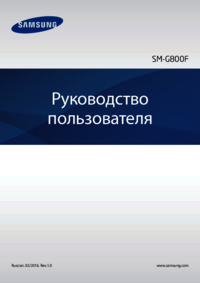









 (113 pages)
(113 pages) (176 pages)
(176 pages) (24 pages)
(24 pages) (7 pages)
(7 pages) (148 pages)
(148 pages)
 (200 pages)
(200 pages) (147 pages)
(147 pages)







Comments to this Manuals